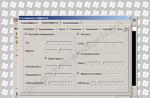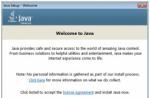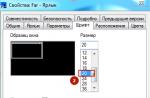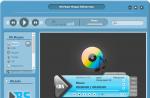Far Manager è un file manager di tipo console adattato per l'uso nel sistema operativo Windows di Microsoft. Diverse prime versioni del programma avevano una licenza a pagamento, ma ora far manager può essere scaricato gratuitamente e può essere utilizzato con successo non solo a casa, ma anche nel lavoro di grandi aziende e società in modo assolutamente ufficiale.
Il programma file Far Manager può funzionare in modo altrettanto efficace sia in modalità economica a finestra che a schermo intero. La funzionalità di FAR Manager è piuttosto ampia: dal supporto di nomi multi-carattere al lavoro con NTFS con diversi attributi di file, così come qualsiasi codifica del loro contenuto. Un'interfaccia multilingue e intuitiva con la possibilità di impostare rapidamente e facilmente, così come il sistema di aiuto del gestore remoto in russo, trasformano il suo utilizzo in un'azione semplice e comoda.
Far Manager offre la possibilità di visualizzare, modificare, rinominare, spostare e copiare in modo indipendente file e directory di qualsiasi formato. La navigazione accessibile, l'evidenziazione ad alto contrasto e il raggruppamento durante l'ordinamento sono convenienti e fanno risparmiare tempo durante l'elaborazione delle informazioni.
L'aumento dell'ambito del programma Far Manager è diventato possibile grazie alla connessione di moduli DLL esterni nel formato di plug-in ordinari. Questa funzionalità viene implementata utilizzando una serie di interfacce incorporate speciali. Il pacchetto standard include anche plug-in per lavorare con archivi e un client FTP.
Caratteristiche del programma FAR Manager:
- definizione di stampanti di rete e locali;
- ridenominazione di file di gruppo da maschere;
- transcodifica di testi;
- decodifica dei file UUE;
- modifica delle descrizioni di file MP3;
- lancio di utilità ausiliarie per l'elaborazione del testo in Far;
- rilevamento di errori di ortografia nell'editor Far.
Il FAR Manager più comodo e multifunzionale sarà particolarmente piacevole e utile per gli utenti nostalgici del sistema operativo DOS 6.22 e irrispettosi di Windows Explorer con le sue capacità piuttosto modeste di visualizzare e modificare file di vario tipo e dei loro attributi.
Far Manager è un file manager per console gratuito in russo e inglese (ha un'interfaccia multilingue). In termini di funzionalità, è simile a qualsiasi altro file manager, ad esempio Total Commander. Ha un editor integrato per file di testo come un blocco note, ma con evidenziazione della sintassi. È possibile modificare la codifica del file, così come molte altre utili funzioni.
L'interfaccia è semplice a colonne, come il file manager Norton Commander di MS-DOS, il capostipite di Windows.
Dove scaricare Far Manager
Far Manager è distribuito gratuitamente, è possibile scaricare la versione del programma dal sito ufficiale: http://www.farmanager.com/download.php?l\u003dru. Di seguito verrà descritto come cambiare la lingua dell'interfaccia in russo.
Installazione e configurazione di Far Manager
Non necessita di impostazioni e assemblaggi speciali. Devi solo scaricare il programma di installazione e installare Far Manager come un normale programma. Tuttavia, puoi sempre apportare le tue modifiche. Ad esempio, per impostazione predefinita, l'interfaccia ha una stampa abbastanza piccola.
Elenco delle abbreviazioni e del loro significato:
- RMB - pulsante destro del mouse;
- LMB - pulsante sinistro del mouse.
Per aumentarlo, è necessario accedere alle proprietà del collegamento sul desktop, trovare e aumentare il carattere (RMB (clic destro) sul collegamento - Proprietà - Carattere)

- Scelta del font Lucida Console
- Apparirà una nuova scala di dimensioni dei caratteri. Scegli la taglia a tuo piacimento, ad esempio 20
Di conseguenza, l'interfaccia diventerà più comoda.

Ora puoi cambiare la lingua dell'interfaccia in russo. Per fare ciò, apri Far Manager e premi F9 - Opzioni - Lingue lì. Nella finestra che appare, seleziona Russo

In generale, in questa fase, la configurazione iniziale è completata. Successivamente, impareremo come utilizzare questo programma, più precisamente, leggere e percepire l'interfaccia.
Come utilizzare Far Manager
Per cominciare, sull'interfaccia del dispositivo di questo programma
L'interfaccia è rappresentata da colonne nell'area centrale, un pannello di controllo in basso e un pannello informativo in alto. Gli altoparlanti al centro sono le due baie globali. Ogni scomparto può avere una o più colonne, due per impostazione predefinita.
Un alloggiamento è il sistema a livello di file di un particolare disco. Per spostarsi più in alto nel livello, è necessario spostare il cursore con le frecce della tastiera o con il mouse nella posizione più in alto sul simbolo .. e premere Invio. Per passare a una sottodirectory della directory corrente, spostare il cursore su di essa e premere Invio. Inoltre, puoi usare il mouse, fare doppio clic sul catalogo ti porterà ad esso. Per cambiare il disco, è necessario utilizzare i tasti di scelta rapida Alt + F1 o Alt + F2. Ora più in dettaglio sull'interfaccia e con le illustrazioni:

Informazioni sul pannello di controllo: ci sono numeri. Ogni cifra indica l'indice del pannello con F1-F12 sulla tastiera
- F1 - aiuto - Riferimento a Far Manager. Almeno sfogliare la guida, molte domande scompariranno da sole
- F2 - menu personalizzato. All'inizio un'opzione non necessaria
- F3: visualizza il contenuto dei file. Mostra la loro dimensione sui cataloghi
- F4 - modifica file. Nelle directory, richiama il menu per la modifica degli attributi
- F5 - copia i file e le cartelle (directory) selezionati. La selezione viene eseguita utilizzando Insert, Ins o RMB (pulsante destro del mouse). Inoltre, puoi copiare i file trascinandoli e rilasciandoli.
- F6 - trasferisce file e cartelle selezionati (directory). La selezione viene eseguita utilizzando il pulsante Inserisci, Ins o RMB. Inoltre, puoi tenere premuto Maiusc e trasferire i file con LMB (pulsante sinistro del mouse)
- F7 - crea una directory (cartella) nella directory corrente (cartella)
- F8: elimina una cartella o un file. È possibile eliminare più file e cartelle contemporaneamente selezionandoli prima con Inserisci o RMB
- F9 - ha menzionato questo comando. Richiama il menu delle opzioni in alto. Studiatela, molto può tornare utile
- F10 - Chiudi Far Manager
- F11 - richiama l'elenco dei plugin di Far Manager con possibilità di ulteriore personalizzazione (ad esempio, modifica della codifica del contenuto del file), oltre ad alcune altre funzioni aggiuntive.
- F12 - schermi integrati. Far Manager consente di utilizzare più copie del visualizzatore di file e dell'editor. Questo pulsante consente di passare rapidamente da una all'altra, visualizzando un elenco completo di schermate aperte. Usa F1 per saperne di più su questa funzione. Questa opzione è per utenti avanzati
A proposito, vale la pena notare che Far Manager ha funzionalità di controllo del mouse. Quindi, l'intero pannello di controllo in basso è facilmente controllabile da LMB. Personalmente non utilizzo questa opportunità, perché trovo più comodo e veloce usare le combinazioni di tasti di scelta rapida, ma ammetto che sarà più conveniente per qualcuno controllare il mouse.
Inoltre, se tieni premuto Alt o Maiusc, nel pannello di controllo verranno visualizzati pulsanti aggiuntivi. Pertanto, vengono raccolti i tasti di scelta rapida e i comandi aggiuntivi in \u200b\u200bFar Manager.
Team di manager lontani
Oppure, come sarebbe più corretto dire, le scorciatoie da tastiera che devi usare più spesso:
- Ctrl + O - mostra o nasconde il pannello e il contenuto della console
- Tab, Maiusc + Tab si spostano tra i compartimenti sinistro e destro
- Maiusc + 2: modifica il numero di colonne nel compartimento globale. invece di 2, puoi usare qualsiasi pulsante da 1 a 9. Per impostazione predefinita, 2
- Alt + F9 - passa dalla modalità finestra a quella a schermo intero e viceversa
- Home: passa all'inizio dell'elenco di file e sottodirectory della directory corrente
- Fine: passa alla fine dell'elenco di file e sottodirectory della directory corrente
- PageUp - passa all'inizio dell'elenco di file e sottodirectory della directory corrente
- PageDown - passa alla fine dell'elenco di file e sottodirectory della directory corrente
- Ctrl + PageUp - passa alla directory di un livello superiore
- Ctrl + F1, Ctrl + F2 - passa alla directory di un livello più in alto nei comparti sinistro (Ctrl + F1) e destro (Ctrl + F2)
- Ctrl + A: mostra le proprietà di un file o di una cartella (directory, directory). Puoi modificare e salvare le modifiche immediatamente. Quindi, ad esempio, puoi modificare la data di creazione del file

- Inserisci, Ins, RMB: seleziona i file uno per uno per la manipolazione di massa (trasferimento, copia, eliminazione)
- Shift + PageUp, Shift + PageDown - selezione di file per la successiva manipolazione collettiva (trasferimento, copia, eliminazione)
- Alt + F6: crea un collegamento simbolico
- Maiusc + F1: comprime i file e le directory selezionati in un archivio

- Maiusc + F2: decomprime l'archivio selezionato nella directory specificata

- Alt + F1, Alt + F2

Si apre una finestra di dialogo con suggerimenti per la scelta di un disco, così come altre opzioni, di regola, l'elenco è compilato da plugin (NetBox, WinSCP, editor del registro, cartella per i file temporanei, accesso alla rete, elenco dei processi)
- Alt + F7 - cerca tra i file nella directory corrente

È meglio lasciare libera la maschera dei file *. *, Quindi la ricerca avverrà in tutti i file. Se devi cercare, ad esempio, solo tra i file php, cioè quelli con estensione .php (ad esempio, index.php e db.php), usa la maschera * .php.
Puoi cambiarlo come preferisci.
Inoltre, puoi selezionare i file e le cartelle (directory) necessari con il pulsante Inserisci sulla tastiera, quindi posizionare il cursore su uno di essi per cercare solo al loro interno. - Alt + Inserisci: utile se desideri copiare del testo dalla console

Mentre sei nella console, premi semplicemente i tasti di scelta rapida Alt + Inserisci (il cursore cambierà la sua forma), quindi con il mouse o usando le frecce e tenendo premuto Maiusc, seleziona il frammento di testo desiderato e copialo con Invio
Plugin per Far Manager
I plugin possono espandere in modo significativo le funzionalità di Far Manager, trasformandolo da un file manager in una raccolta multifunzionale.
Puoi trovare un elenco completo di plugin in Far Manager PlugRing
Prima di tutto, ne abbiamo bisogno. Questo plugin ti consente di connetterti a server su sistema operativo Linux: Ubuntu, Debian, Freebsd, Centos utilizzando i protocolli SCP (legacy), SSH (SFTP), FTP, WebDav.
NetBox - plugin per la connessione a un server remoto tramite SSH, FTP, WebDav
NetBox è un plug-in per Far Manager, continuando la tradizione WinSCP, che implementa i protocolli lato client SCP (Secure Copy Protocol, obsoleto), SFTP (SSH File Transfer Protocol), FTP (Files Transfer Protocol) e WebDav. Progettato per connettersi a un server remoto su sistema operativo Linux: Ubuntu, Debian, Freebsd, Centos - tramite, FTP o WebDav e gestirlo: creare, modificare, copiare, eliminare file utilizzando i protocolli di cui sopra, trasferirli tra il computer e i server che supportano questi protocolli, nel nostro caso, un server di hosting del sito. Con il suo aiuto, interagiremo con il file system di hosting in cui si trovano i tuoi siti: carica e scarica file ,.
Come installare NetBox
Far Manager ora viene fornito con Netbox preinstallato, ma puoi scaricare NetBox da Plugring Far Manager.
Decomprimi il file scaricato nella cartella dei plugin
(Start - Esegui -% ProgramFiles% \\ Far Manager \\ Plugins)
Questo completa l'installazione di NetBox in Far Manager, devi solo riavviare quest'ultimo.
Connessione a un server remoto tramite SSH, FTP, WebDav utilizzando NetBox, WinSCP
Premiamo la combinazione di tasti Alt + F1 o Alt + F2, nel menu che si apre, selezioniamo NetBox, è sotto il numero 2.
Ora dobbiamo creare una connessione al nostro server. Supponiamo che ci siano dati per la connessione tramite SSH:
Accesso: root, password: pass, IP server: 127.0.0.1, porta 22
Come suggerito per creare una nuova sessione, premere Shift + F4 e inserire i dati:

Ci colleghiamo al server. Ora possiamo copiare i file dal computer al server e viceversa (usando F5, descritto più dettagliatamente sopra), modificarli (F4), e inoltre, se hai il tuo server, usare la console per gestirlo.
Se hai bisogno di connetterti tramite protocollo FTP o WebDav, seleziona semplicemente quello che ti serve dall'elenco a discesa nel campo Protocollo
Previsto pacchetto di gruppo di scambio di chiavi dall'errore del server
Se ricevi un errore durante la connessione tramite SSH pacchetto di gruppo di scambio di chiavi previsto dal server, quindi nelle impostazioni di connessione F4 è necessario modificare il metodo di scambio della chiave di crittografia in diffie-hellman-group14: 
Far Manager è un file manager della console per i sistemi operativi Microsoft Windows. Il programma fornisce una comoda interfaccia utente per lavorare con file system (reali ed emulati) e file: visualizzare file e directory, modificare, copiare e rinominare file e molto altro.
L'autore del programma è Evgeny Roshal. Dal 18 giugno 2000, il Gruppo FAR ha sviluppato FAR Manager. Dalla versione 2.0 il programma è distribuito con una licenza BSD modificata. Le versioni precedenti avevano una licenza proprietaria, in base alla quale veniva pagato l'uso commerciale del programma.
Far Manager eredita un'ideologia a due finestre, una combinazione di colori standard e un sistema di comando (controllo da tastiera) dal noto file manager Norton Commander.
Il programma può funzionare sia in modalità finestra che a schermo intero. Alcuni inconvenienti dell'interfaccia, simili ai programmi DOS in modalità finestra (impossibilità di modificare arbitrariamente la risoluzione del testo di Windows, problemi di chiusura all'arresto), compaiono in Microsoft Windows 9x e sono assenti nella famiglia Microsoft Windows NT.
Far Manager supporta nomi di file lunghi, attributi di file NTFS, varie codifiche di testo, può utilizzare le funzioni di sistema per copiare file, ha un'interfaccia multilingue e un sistema di guida.
Il file manager Far Manager è stato focalizzato sulla piattaforma Microsoft Windows sin dall'inizio. Di tanto in tanto, gli utenti hanno richiesto di creare versioni per altre piattaforme (Linux e Mac OS X). Gli sviluppatori sostengono che il codice del programma è troppo specifico per Microsoft Windows e il porting su un'altra piattaforma richiederebbe importanti modifiche.
Plugin per Far Manager
Le capacità di Far Manager sono notevolmente ampliate grazie ai plugin per vari scopi:
- Gestione delle stampanti, sia collegate a un computer che in rete.
- Evidenziazione della sintassi nel codice sorgente dei programmi.
- Lavora con server FTP (con supporto per l'accesso tramite vari tipi di proxy, ripresa automatica, ecc.).
- Lavorare con i server SFTP (plugin).
- Cerca e sostituisci i caratteri contemporaneamente in più file utilizzando espressioni regolari.
- Strumenti per rinominare gruppi di file con la possibilità di utilizzare maschere composte complesse da caratteri jolly e modelli.
- Client NNTP / SMTP / POP3 / IMAP4 e invio di messaggi a un cercapersone.
- Lavora con dimensioni dello schermo di testo non standard.
- Transcodifica di testi tenendo conto delle tabelle dei codici nazionali.
- Manipolazioni con il contenuto del cestino.
- Gestione delle priorità dei processi su un computer locale o in rete.
- Completamento delle parole nell'editor e utilizzo dei modelli.
- Modifica del registro di Windows.
- Crea e modifica i collegamenti di Windows.
- Tutti i tipi di manipolazioni con file e testo, rendendo comodo lavorare con i materiali Fidonet.
- Codifica e decodifica dei file UUE.
- Crittografia dei file simmetrica e asimmetrica.
- Gestione del programma e modifica dei commenti dei file MP3.
- Visualizzazione e modifica del contenuto delle risorse di vari giochi.
- Lavorare con vari server tramite ODBC + lavorare con i server Oracle tramite OCI.
- Gestione del servizio RAS.
- Avvio di programmi esterni (compilatori, convertitori, ecc.) Durante la modifica di testi nell'editor Far.
- Visualizza il contenuto dei file della Guida di Windows (.hlp e .chm).
- Calcolatrici con diverse capacità.
- Vari giochi.
- Funzioni di controllo ortografico durante l'elaborazione del testo nell'editor Far.
- Lavorare con file immagine disco per PC ZX Spectrum e Vector-06Ts.
- Preparazione di un catalogo di unità rimovibili e molto altro ancora.
- Calcolo e verifica del CRC e dei valori hash crittografici dei file (SHA-1; SHA-2; Whirlpool e altri).
- Visualizza il file system nascosto sui telefoni SonyEricsson.
Alcuni plugin importanti (ad esempio, per lavorare con FTP, stampare, confrontare file, lavorare con archivi, rete) sono inclusi nella distribuzione di Far Manager. Ma la stragrande maggioranza dei plugin è disponibile per il download su Internet, l'utente può installarli in base alle proprie attività. Attualmente, ci sono oltre 700 plugin per Far Manager.
La maggior parte dei plugin sono scritti in C / C ++ e Pascal utilizzando l'API FAR originale. Esistono alternative moderne: FarNet fornisce API e strumenti per scrivere moduli .NET; Il modulo PowerShellFar implementa il supporto
Tra i tanti altri file manager, non si può non sottolineare il programma FAR Manager, sviluppato sulla base del programma cult Norton Commander e da tempo un degno concorrente. Nonostante l'interfaccia della console piuttosto semplice, la funzionalità di PHAR Manager è piuttosto ampia, il che favorisce la popolarità di questa applicazione in una certa cerchia di utenti. Allo stesso tempo, alcuni di loro, nonostante l'interfaccia intuitiva di questo file manager, non conoscono alcune delle sfumature del lavoro con esso. In questo articolo, daremo la risposta più dettagliata alla domanda su come lavorare nel programma in questione.
Consideriamo gli scenari principali per l'utilizzo di questo analogo popolare "Esploratore".
Installazione dell'interfaccia in lingua russa
Prima di iniziare a lavorare nel programma FAR Manager, sarà razionale per un utente domestico installare la lingua dell'interfaccia russa.


Navigazione nel file system


I nomi delle cartelle sono bianchi, le cartelle nascoste sono di un bianco opaco e i file possono essere contrassegnati con colori diversi a seconda dell'estensione.
Azioni su file e cartelle
Varie azioni con i file possono essere eseguite utilizzando i pulsanti sul pannello inferiore del programma. Ma per gli utenti esperti è molto più comodo usare le scorciatoie da tastiera.

Gestione dell'interfaccia del programma
Sono inoltre disponibili opzioni aggiuntive per la gestione dell'interfaccia di FAR Manager.


Per riportare l'aspetto dei pannelli allo stato predefinito, è sufficiente ripetere i comandi inseriti.
Lavora con il testo
FAR Manager supporta la visualizzazione di file di testo utilizzando un visualizzatore integrato.


Per selezionare tutto il testo, è necessario premere la combinazione di tasti MAIUSC + Ae la copia del testo negli appunti avviene normalmente, utilizzando la scorciatoia da tastiera Ctrl + C.
Plugin
Una serie di plugin disponibili "out of the box" consente di espandere in modo significativo le funzionalità del programma FAR Manager.
- Per aprire l'elenco dei plugin installati ed eseguire quello richiesto, premere il pulsante "Collegare" nella barra inferiore del programma o il tasto F11 sulla tastiera.
- Come puoi vedere, si apre un elenco di plugin preinstallati nel programma.
- I più importanti sono rappresentati dalle seguenti posizioni:




Come puoi vedere, nonostante la funzionalità piuttosto potente del programma FAR Manager, migliorata dai plugin, è abbastanza facile lavorarci. È grazie alla comodità e all'interfaccia intuitiva che attrae molti utenti.
FAR Manager 3.0 Build 5400
Download gratuito della versione russa di FAR Manager
Manager FAR - un popolare file manager, cioè uno speciale strumento multifunzionale per il lavoro necessario con il file system. È un programma di tipo console che consente di eseguire numerose operazioni con i file (creare, visualizzare, copiare, modificare, spostare, ecc.). Download gratuito di FAR Manager in russo può essere inviato in fondo alla pagina.
Le versioni precedenti dell'app avevano licenze commerciali, ma ora puoi farlo Download gratuito di FAR Manager e utilizzarlo sia su un dispositivo elettronico domestico che su computer da ufficio senza restrizioni e in modo completamente ufficiale.
Le caratteristiche principali del manager
- interfaccia multilingue amichevole, configurazione rapida;
- gestione delle stampanti - locale (connessa) e di rete;
- la possibilità di rinominare gruppi di file utilizzando maschere;
- codifica e transcodifica di file in formato UUE;
- numerose funzioni per lavorare con i file;
- strumenti per un lavoro efficiente con server FTP;
- codifica del testo (si tiene conto delle tabelle nazionali);
- controllo dell'applicazione multimediale Winamp e possibilità di modificare le descrizioni dei file MP3;
- controllo ortografico e avvio di programmi esterni aggiuntivi durante l'elaborazione del testo nell'editor FAR;
- gestione del servizio RAS;
- distribuzione e disponibilità gratuite: puoi scaricare gratuitamente il programma FAR Manager in russo.
La gestione dei file viene eseguita in modalità a schermo intero e in finestra (economica), ha una navigazione chiara, evidenziazione a colori contrastanti di gruppi di file quando si eseguono varie azioni e altre opzioni convenienti. L'estensione delle funzioni del gestore è possibile collegando ad esso vari plugin, di cui ora ne esistono diverse centinaia. L'utente può scegliere ciò che è richiesto per se stesso. Il programma FAR Manager è stato utilizzato con successo per molto tempo e molti "veterani" delle tecnologie informatiche non rinunciano alle ampie capacità del manager a favore del programma Windows Explorer, che ha funzionalità molto modeste, soprattutto perché ora lo è molto facile da scaricare gratuitamente FAR Manager in russo. Il programma è stato mirato e creato appositamente per la piattaforma Windows.
Download gratuito di FAR Manager
Scarica FAR Manager gratuitamente Versione russa per Windows 7 e Windows 8 dal sito ufficiale. Teniamo traccia di tutti gli aggiornamenti del programma in modo da avere l'ultima versione di FAR Manager.